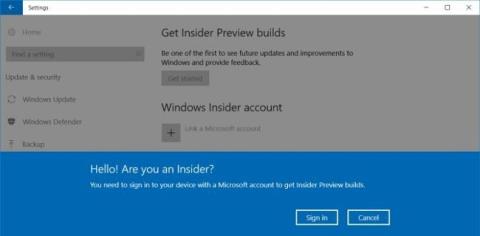Windows 10 Creators Update är känt för att släppas i vår, men Microsoft har ännu inte meddelat något officiellt lanseringsdatum. Men Windows Insiders har haft tillgång till den här versionen i några dagar.
Ser du fram emot den senaste versionen av Windows 10 - Creators Update eller vill du hoppa över den här uppdateringen? Allt kommer att finnas i artikeln nedan från Tips.BlogCafeIT.
Bli en insider
Windows Insider-programmet är ett sätt att snabbt uppdatera nya Windows-funktioner. Och detta är det enda sättet att få den senaste versionen av Windows 10 tills Creators Update officiellt lanseras.
Gå med i Insider-programmet
För att vara bland de första att använda innovativa Windows-uppdateringar, inklusive Windows Creators Update, öppna Inställningar (eller använd Windows + I -knappen ) och gå till Uppdatering och säkerhet > Windows Insider-program.

Innan du trycker på knappen Kom igång, se till att du har länkat ditt Microsoft-konto till ditt system för att delta i Insider-programmet. Logga sedan in på insiderprogrammet här och byt från offentlig till insiderbygge.
För att installera Insider Preview, gå till Inställningar, välj Sekretess > Feedback och diagnostik för att ställa in nivån för Windows delning av Diagnostik och användningsdata med Microsoft till Full (rekommenderas).

- Obs: Vi rekommenderar inte att du kör Insider Preview på din arbetsdator. Så för att vara säkrare, förbered systemavbildningen innan du konverterar.
Hantera insiderinställningar
I Insider-programmet kan du också byta till Slow Ring för att tillfälligt fördröja uppdateringar om den nya versionen av Windows är instabil. Genom att gå till Inställningar > Windows Insider-program och ändra hastigheten på den nya uppdateringsversionen från Snabb till Långsam.

Om det behövs kan du stoppa Insider Preview-installationen genom att välja önskad anpassning.
- Obs ! Att återgå till offentligt läge är att installera om den versionen av Windows. Alternativt kan du använda Pausa uppdateringar en stund (pausa uppdateringar en stund).

Uppgradera ASAP: Förbered Windows 10 1607
Att använda Insider Preview är en risk. Så om du inte är intresserad av att delta i testet men ändå vill ha den senaste stabila versionen av Windows så fort den släpps, så gör du så här.
Ha tålamod först. Microsoft lanserar uppgradering till Windows 10 baserat på dess förmåga att köra stabilt på din hårddisk. Creators Update kommer dock att köras smidigt på din dator beroende på om din Microsoft har data från Windows Insiders eller inte. Med andra ord, om du har ett modernt datorsystem eller hårddisk som har validerats av Insiders kommer du att få Creators Update snabbare än de med äldre datorer eller oprövad hårdvara.
Dessutom måste du se till att du inte uppdaterar Defer-funktionen. Öppna Inställningar och välj Uppdatera säkerhet > Windows Update > Avancerade alternativ.
Slutligen, om du använder Windows 10 Professional eller Enterprise, se till att ladda ner och installera alla de senaste Windows-uppdateringarna. Gå sedan till Windows Update och Sök efter uppdateringar.

Nästa steg, Windows ger dig möjlighet att börja uppgradera från Windows 10 version 1607 Anniversary Update till version 1703 Creators Update. Sök efter uppdateringar i Inställningar och vänta.
Undvik uppgraderingar: Skjut upp funktionsuppdateringar
Du kanske inte vill uppgradera Windows till nästa version eftersom du hade en dålig upplevelse av Anniversary Update, du förväntar dig därför en mer perfekt version; Om du inte vill att Windows automatiskt ska uppdatera versionen åt dig är det här lösningen.
Obs: För att kontrollera versionen och uppdateringarna av Windows 10 du använder, högerklicka på Start (eller tryck på Windows + X -knappen ) för att aktivera snabbåtkomstmenyn, även känd som menyn för avancerad användare. Därifrån öppnar du System och tittar på informationen bredvid Edition.
Windows 10 Professional Edition
Som nämnts ovan ger Anniversary Update alternativet att skjuta upp funktionsuppdateringar. Öppna Inställningar > Uppdatering och säkerhet > Windows Update > Avancerade alternativ och klicka på önskad funktion.

Denna anpassning kommer att försena uppgraderingen i fyra månader. Tillräckligt med tid för Microsoft att fixa några viktiga buggar som inte händer med Windows Insiders. Utanför den perioden måste du tillfälligt inaktivera Windows Update för att inte ta emot Creators-uppdateringar.
Windows 10 Home Edition
Om du använder Windows 10 Home kommer du inte att se den här funktionen för att fördröja funktionsuppdateringar. Det enda alternativet för att förhindra Creators Update är att stänga av Windows Update. Det enklaste sättet för användare av hemmaversionen är att ställa in internetanslutningen till mätläge.
Anslut till Wifi-nätverket och öppna sedan Inställningar > Nätverk och internet > Wifi, klicka på det Wifi-nätverk du använder och i Mätad anslutning, växla Ange som mätad anslutning från Av till På. Nu kommer inte Windows att kunna ladda ner uppdateringar via den här anslutningen.

- Obs ! Den här metoden förhindrar endast säkerhetsrelaterade uppdateringar. Men med tanke på de problem som Jubileumsuppdateringen orsakar kan det vara säkrare att undvika Creators Update i en månad eller två, tills Microsoft fixar alla de viktigaste buggarna. Samtidigt indikerar detta också att Creators Update tillsammans med några nya säkerhetsfunktioner kommer att uppgraderas så småningom.
Men du kommer inte att kunna ställa in din Ethernet- anslutning till mätläge om du inte är villig att använda en körbar fil istället . Observera, när du ansluter till Wifi kan du inte ställa in kontroll, Windows kommer automatiskt att söka efter uppdateringar och ladda ner dem. Kom ihåg detta varje gång du ändrar datorns nätverksanslutning.
Klar, installerad, uppdaterad
Oavsett om du ser fram emot Creators Update eller inte, kan du nu få Windows 10-uppdateringar i din önskade hastighet.